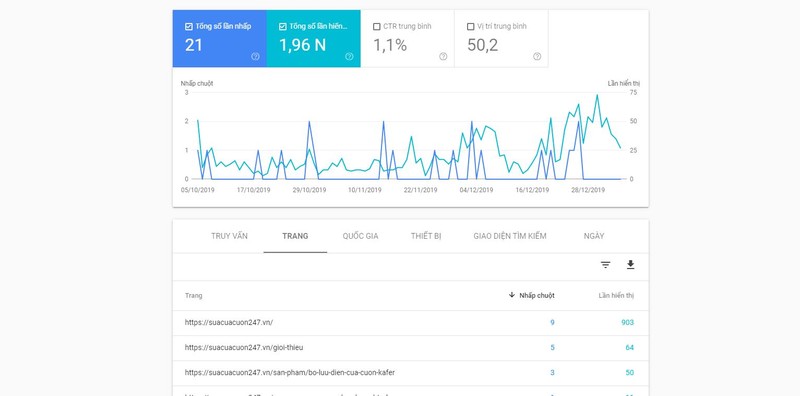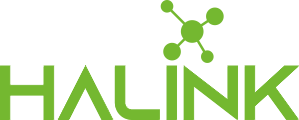Tìm hiểu Google Search Console
Cũng như Google Analytics, Google Search Console (GSC) là một công cụ miễn phí của Google giúp các webmaster (người quản trị website) theo dõi, quản lý thông tin và phân tích hoạt động của website với rất nhiều dữ liệu thống kê hữu ích. Đây là một công cụ vô cùng cần thiết để có thể đăng ký website và các liên kết với bộ máy tìm kiếm google, từ đó mà website có thể hiện trong trang kết quả khi người dùng tìm kiếm.
GSC là phương tiện kết nối giữa webmaster và google. Thông qua GSC, google sẽ thông báo cho bạn biết các thông tin liên quan đến website, như lỗi, các sự cố về website, thậm chí là hình phạt dành cho website của bạn. GSC sẽ thường thông báo qua email của bạn những thông tin này để bạn có hướng xử lý kịp thời, giúp cho website luôn vận hành tốt.
Google thực sự là một công cụ vô cùng hữu ích mà một người muốn thiết kế web chuẩn SEO không thể không biết tới. Có hàng ngàn thông tin mà GSC cung cấp cho bạn để bạn phân tích, tìm ra phương pháp vận hành có lợi cho SEO website.
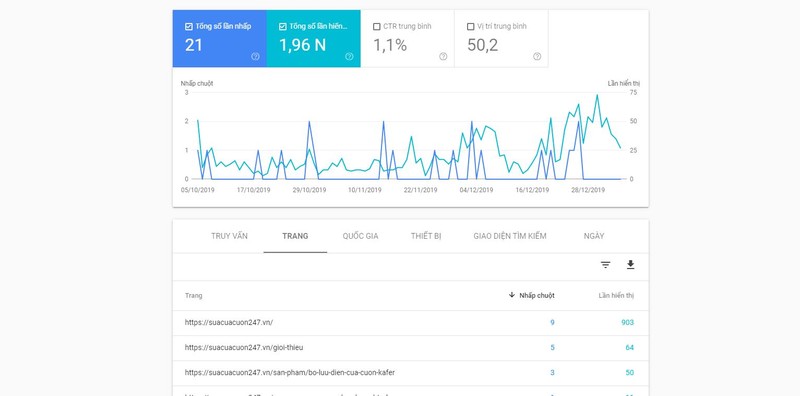
Các thông tin mà GSC cung cấp cho bạn bao gồm:
- Các lỗi trong việc google thu thập (crawl) dữ liệu trên website của bạn.
- Gia tăng đột biến việc mất nội dung theo đường dẫn mà google đã thu thập trước đó.
- Các đường dẫn bất thường tới website.
- Thống kê lưu lượng tìm kiếm, thống kê từ khoá, nội dung hiển thị tương ứng và số lượng nhấp vào liên kết.
- Thống kê chi tiết về vị trí địa lý, thiết bị truy cập,…
Và còn rất nhiều thông tin hữu ích khác rất cần thiết cho việc SEO website mà chúng ta sẽ tìm hiểu kỹ trong một bài viết khác nhé!
Hướng dẫn cài đặt Google Search Console cho website
Bạn nên cài đặt GSC ngay sau khi thiết kế website hoàn thành để đăng ký website với bộ máy tìm kiếm google nhé.
Bước 1: mở trình duyệt lên, đăng nhập vào Gmail hoặc bất kỳ dịch vụ nào của Google.
Bước 2: truy cập vào trang chính của GSC tại địa chỉ sau: https://search.google.com/search-console/about và nhấn vào nút Bắt đầu ngay bây giờ
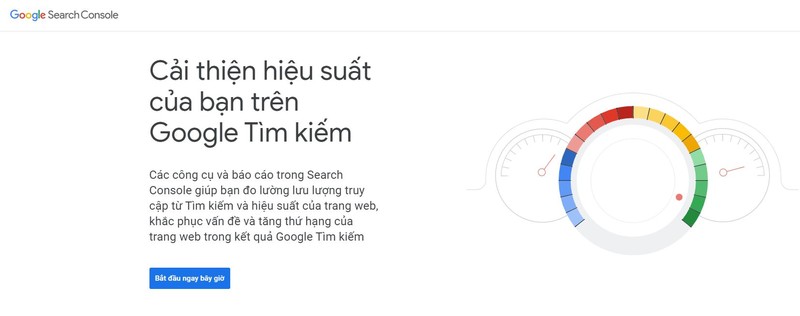
Bước 3: Bạn chọn mục URL prefix và điền địa chỉ của website, sau đó nhấn nút Continue
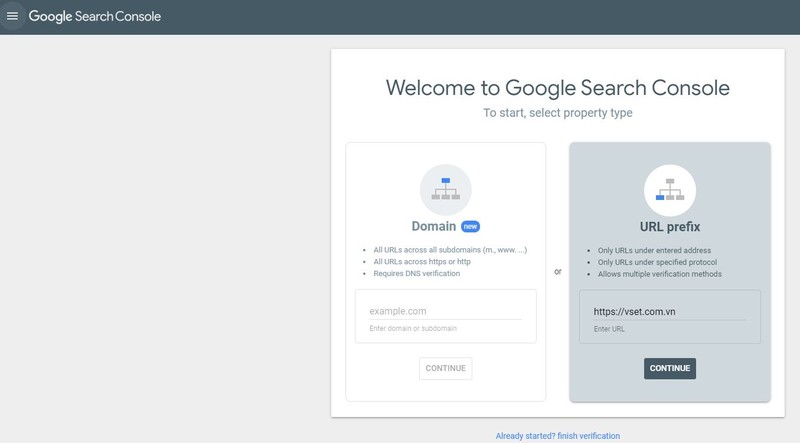
Bước 4: Xác minh quyền sở hữu đối với website. Có 5 cách để xác minh, nhưng có 3 cách là đơn giản nhất. Cách đầu tiền là bạn tải file html mà google cung cấp như bên dưới. Sau đó upload file này lên thư mục chính chứa sourcecode website. Nếu bạn không rành về hosting, hãy nhờ đơn vị thiết kế website chuyên nghiệp làm giúp nhé! Sau khi tải lên, bạn thử truy cập vào file này bằng địa chỉ https://ten-mien-website/ten-file-google.html để xem có vào được không. Nếu được hãy nhấn nút Verify, chờ một lát để google tiến hành xác minh.
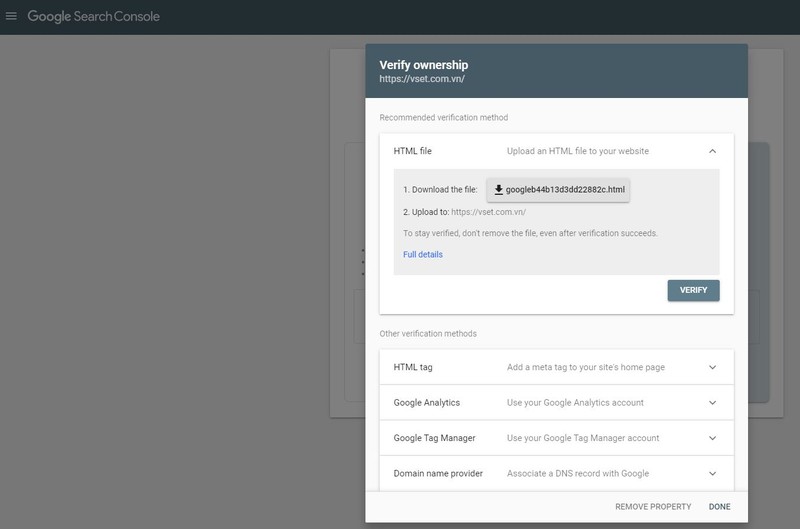
Cách thứ hai là sử dụng HTML tag, chèn trực tiếp vào phần header của trang web. Bạn copy đoạn thẻ meta mà goolge cung cấp, sau đó chèn vào giữa thẻ <head></head> trong phần giao diện website và lưu lại nhé. Sau đó nhấn nút Verify và chờ google xác minh.
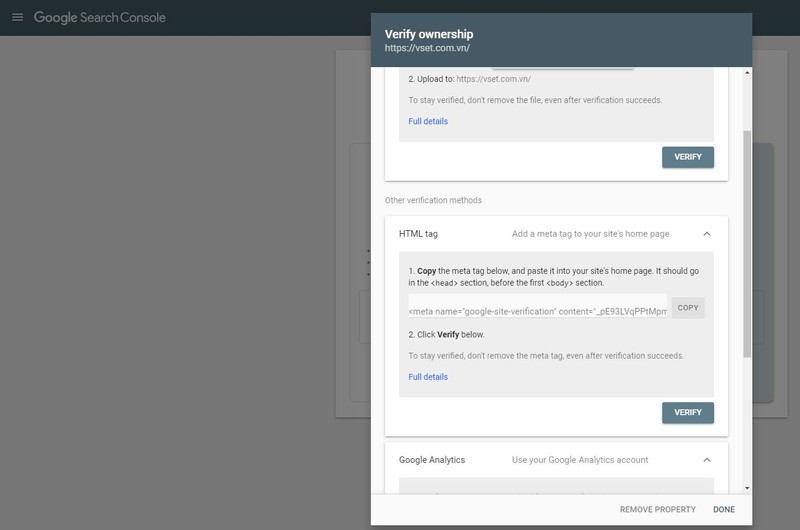
Cách thứ 3 khá là đơn giản, nếu như bạn đã cài đặt Google Analytics trước đó, và sử dụng chung tài khoản gmail để sử dụng GSC, tức là cả Google Analytics và Google Search Console đăng nhập bằng cùng 1 tài khoản gmail. Mình khuyên bạn nên sử dụng chung tài khoản gmail cho 2 công cụ này để theo dõi cùng 1 website. Nếu bạn đã cài đặt Google Analytics rồi thì với cách này chỉ cần nhấn Verify là được.
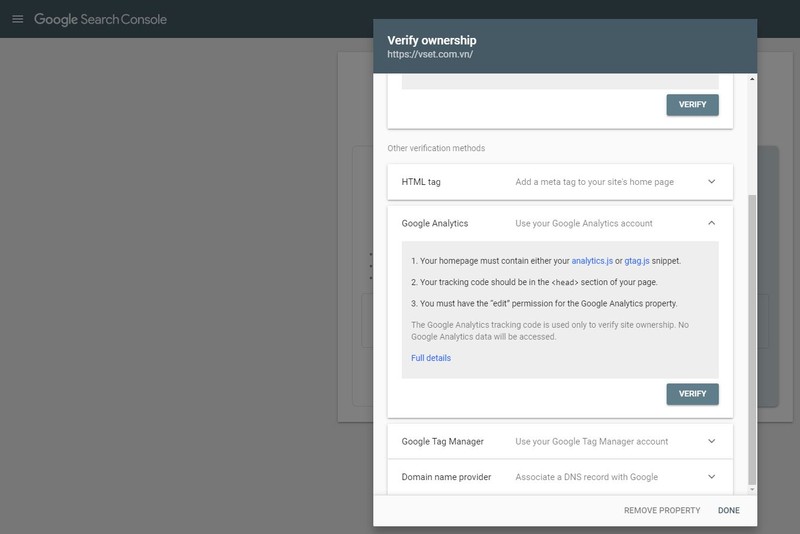
Nếu Google xác minh thành công thì sẽ hiện ra thông báo như thế này. Bạn nhấn nút Go to property.
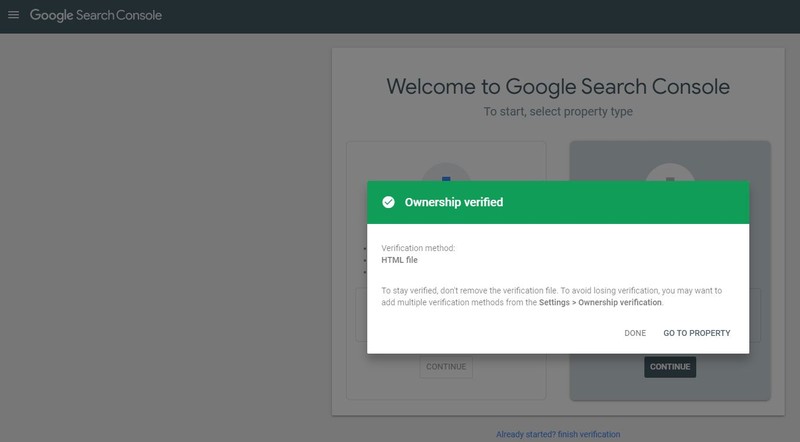
Bước 5: Sau khi xác minh xong thì việc đầu tiên là bạn phải gởi Sơ đồ trang web cho Google, để nó tiến hành thu thập dữ liệu trên website của bạn. Bạn vào menu Sơ đồ trang web , thêm sơ đồ trang web mới và nhấn nút Gửi. Hướng dẫn tạo Sitemap.
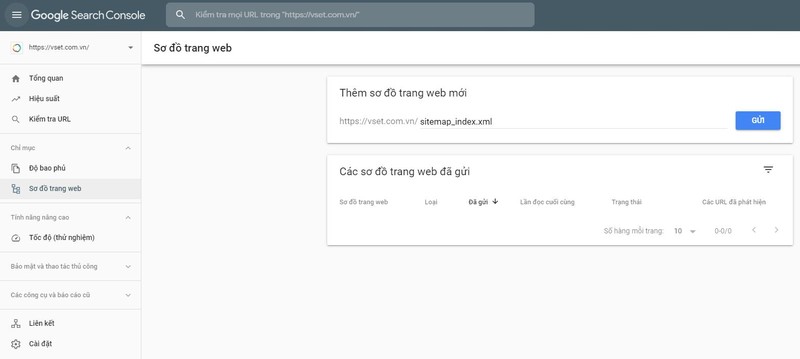
Nếu gởi sơ đồ thành công thì Google sẽ thống kê lại các sơ đồ con và các đường dẫn có trên website của bạn.
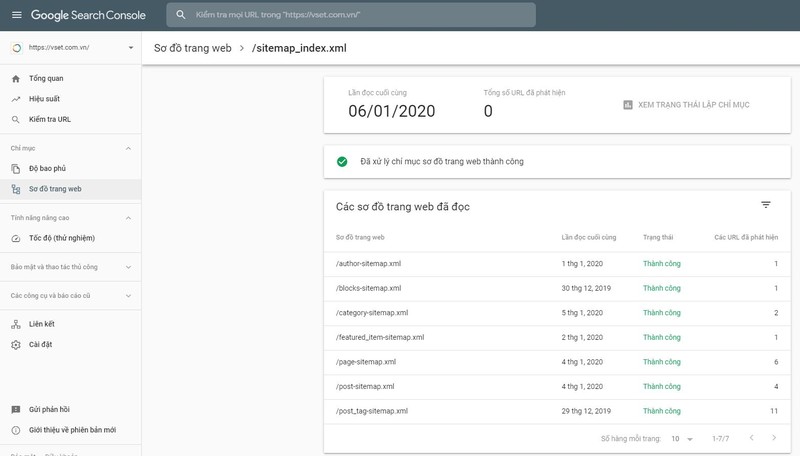
Sau một thời gian thu thập dữ liệu thì google bắt đầu thống kế lưu lượng truy cập vào website, gởi mail hướng dẫn hoặc thông báo cho bạn những phương án nâng cấp website cần thiết.